ChatGPT(チャットgpt)とは、インターネット上の大量の文章を読んで人間のように自然な会話ができるようになった、AIチャットサービスです。
この記事では、ChatGPTの利用方法を画像付きで解説しています。
はじめに

ChatGPTは、昨年2022年11月にリリースされた会話型のAIアプリケーションだ。
ニュースなどでも飽きるほど扱っているから、詳しい説明は省くが、簡単に言うと、
「超高性能のAIをチャット形式で、基本無料から利用できるアプリだ」

こういう風に表現すると、すごいね・・・

日本でのユーザ数は2023年10月現在で100万人と言われているぞ。
100人に一人が利用している・・・と考えると、まだまだ日常的に利用している人は多くないかもしれないな。
使ってみるとわかるが、一過性のブームで終わるようなツールじゃない。
ChatGPTがある世界とない世界では、価値観が一変するぞ。
アカウントの作成だけなら無料だから、この記事でアカウントは早速作ってしまおう!
利用するための手順

作成するステップを図式化してみたぞ。まずはざっくりとした流れを把握してほしい。
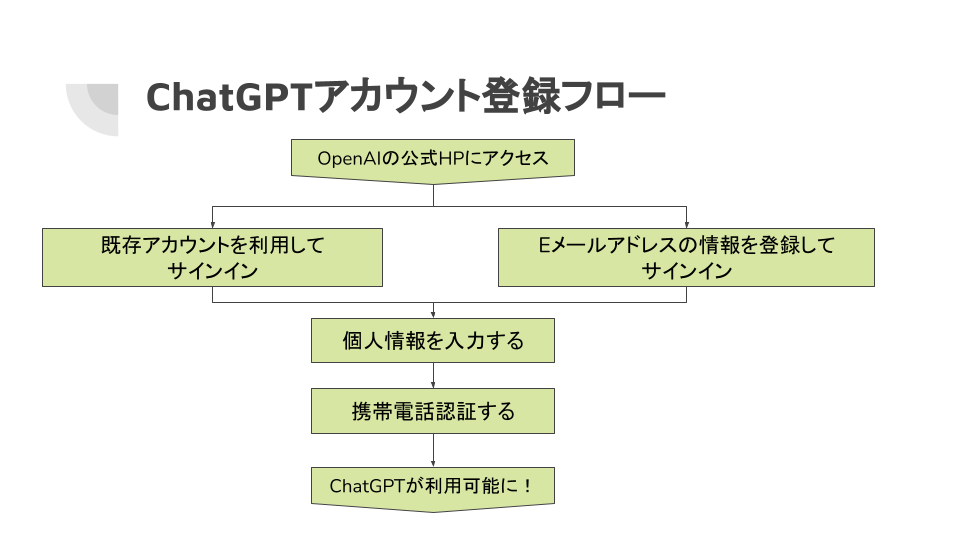

メールアドレスを利用する場合と、アカウントを用意する場合があるのね!
既存アカウントって?

Google 、Microsoft、Appleのアカウントだな。
どれか一つあればOKだぞ!
作業を始める前に、改めて事前に用意が必要なものを確認だ!
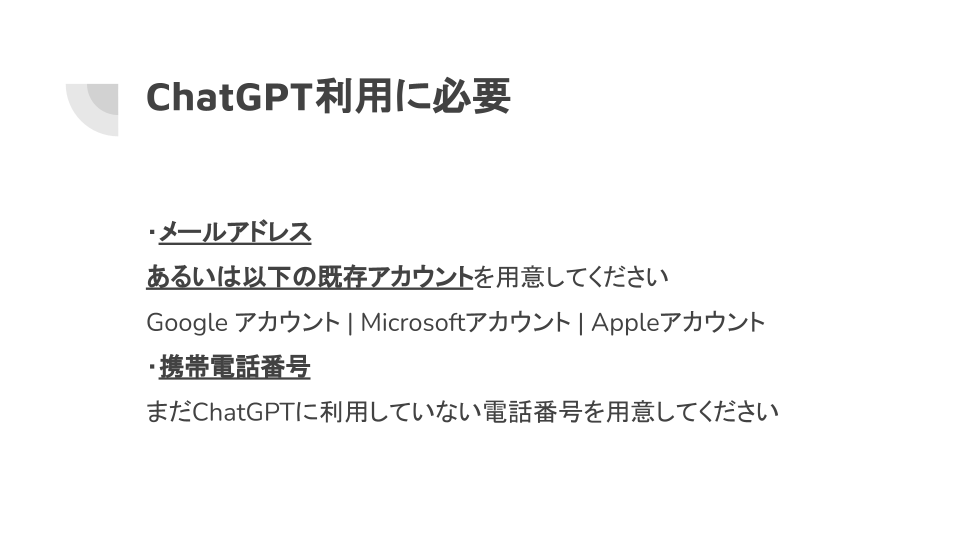

携帯電話番号も認証のために必要なのね!

携帯電話番号一つだと、二つまでしかアカウントを作成できないぞ。
アカウント登録手順

ここから先は黙々と手順を実施していくぞ!
OpenAIのサイトの公式HPにアクセス
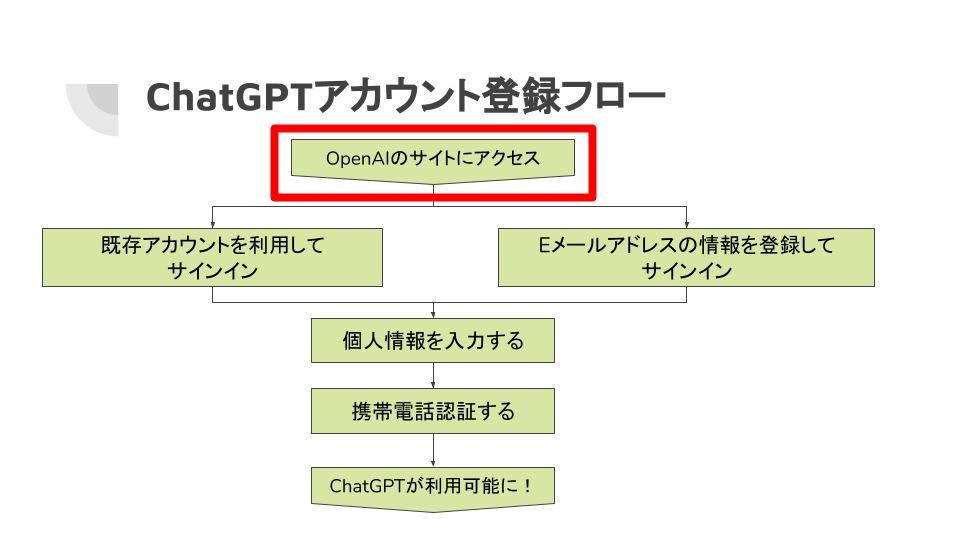
OpenAIの公式サイト にアクセスします。
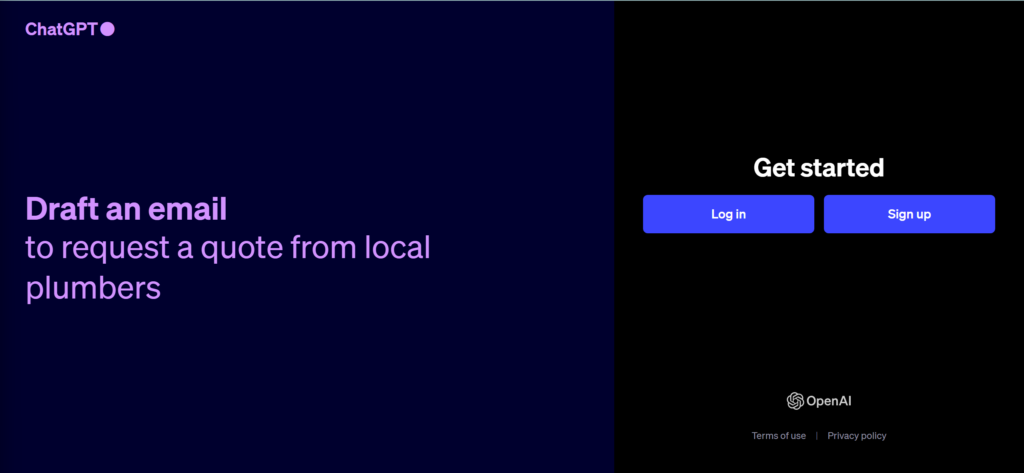
[Sign up] のボタンを押します。
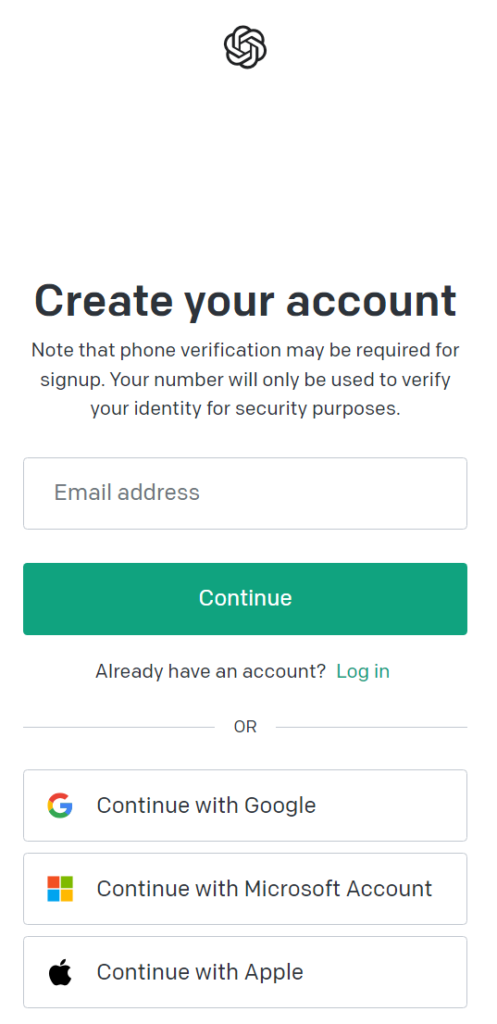

ここでメールアドレスか、アカウントの情報を登録するのね!
Tさん的には、どちらがおすすめなの?

もしアカウントをすでに持っているのなら、既存のアカウントでサインインするほうが個人的にはおすすめだな。
この記事では、Google アカウントを使ってサインインする方法と、メールアドレスで登録する方法を紹介するぞ。
既存アカウントを利用してサインイン(Googleの場合)
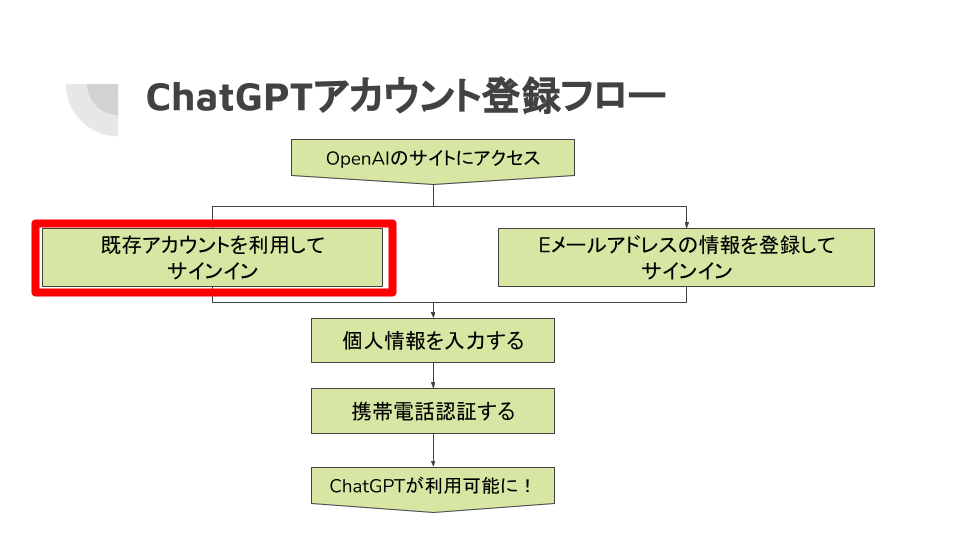
まず[Continue with Google] をクリックします。
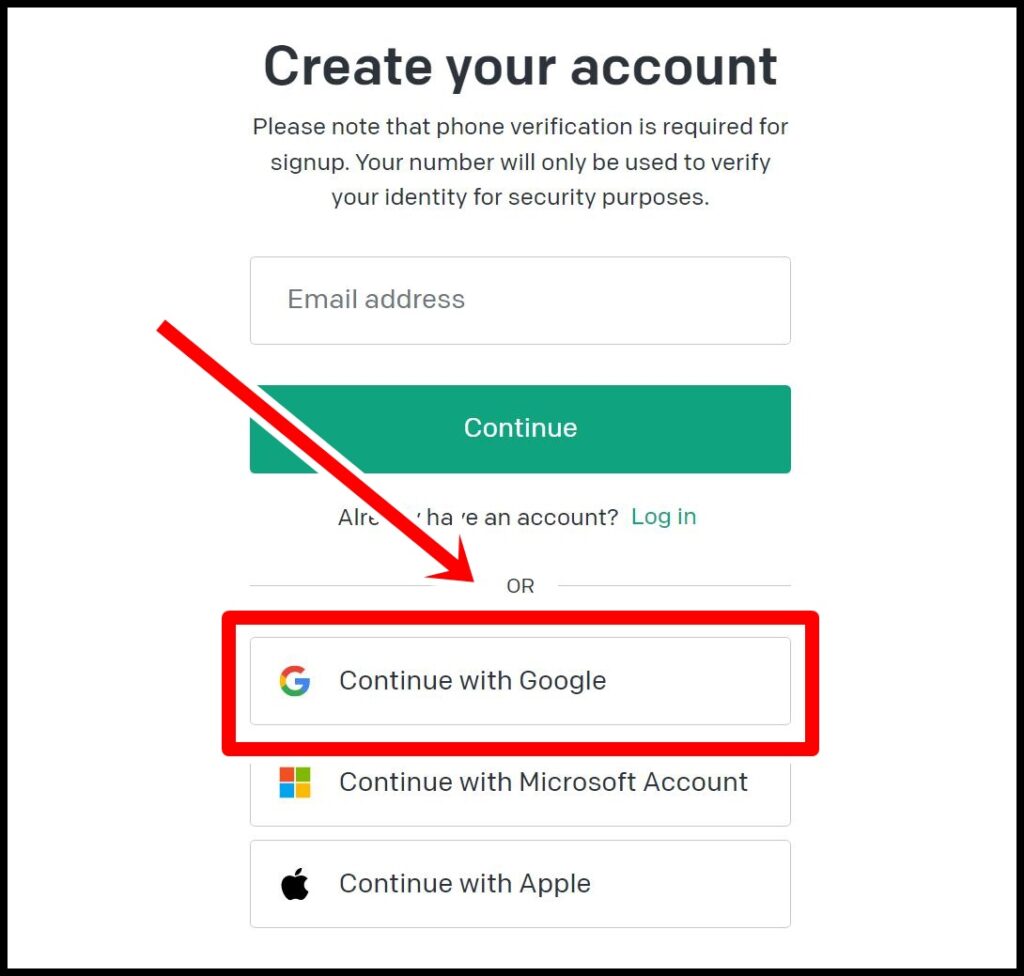
次に、連携するGoogle アカウントを選択します。
この後、個人情報を入力する画面が出てきます。
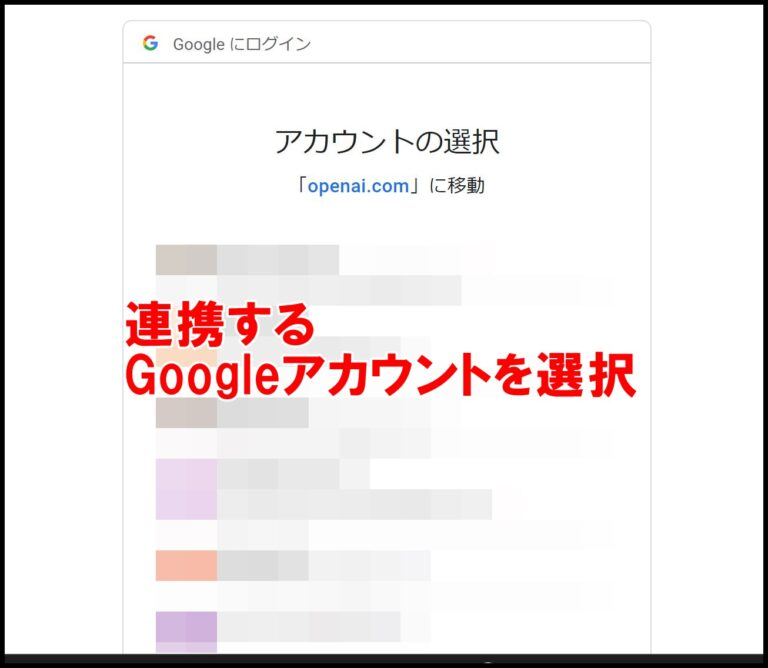

Eメールアドレスを利用する場合も続けて説明するぞ。
Google アカウントを利用して登録する場合は、
【個人情報を入力する】に進んでくれ!
Eメールアドレスの情報を登録してサインイン
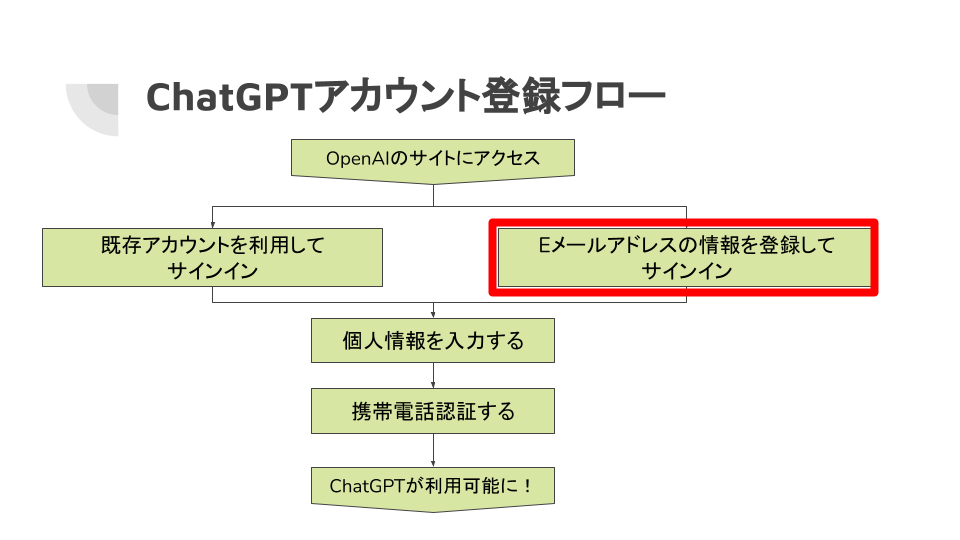
まずEメールアドレスを[Email address]に入力します。
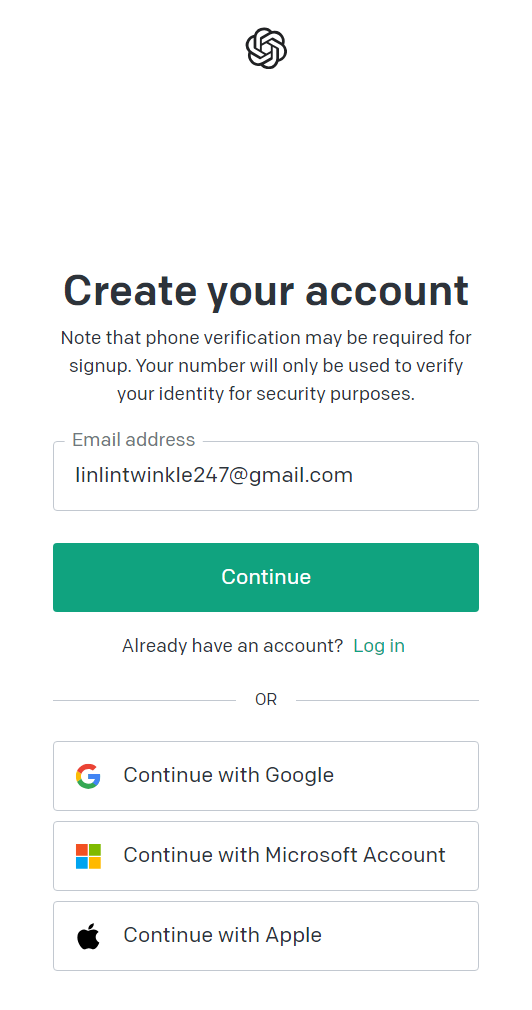

まずは[E-Mail address]のところにメールアドレスを入力ね

キラキラメールアドレスだな・・・
アカウントに設定したいパスワードを入力します。
これはメールアドレスのパスワードとは別のものでも、同じものでも構いません。
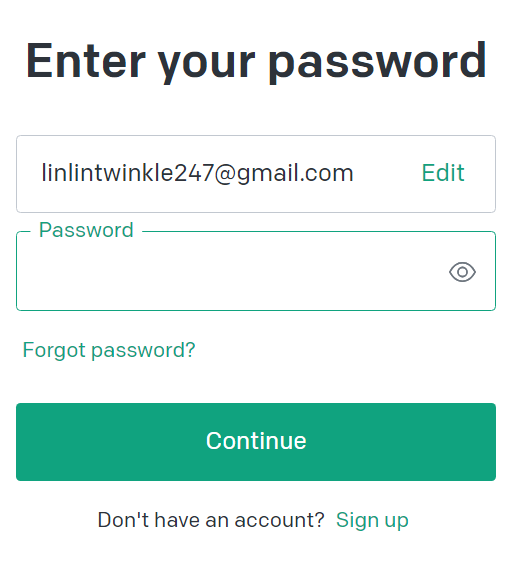

この後、【個人情報を入力する】の画面が出てくるので、続けて作業してくれ
個人情報を入力する
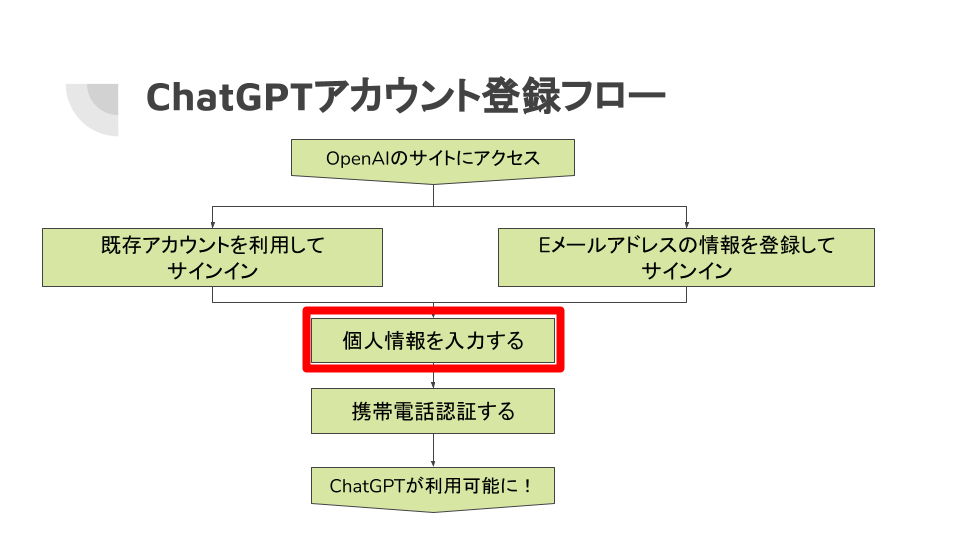
次に個人情報(名前と生年月日)を登録します。
[First name]=名前、[Last name]=姓、[Birthday]=誕生日を入力します。
Organization nameは任意なので、入力しなくても問題ありません。
入力し終えたら、[Continue]をクリックして進みます。
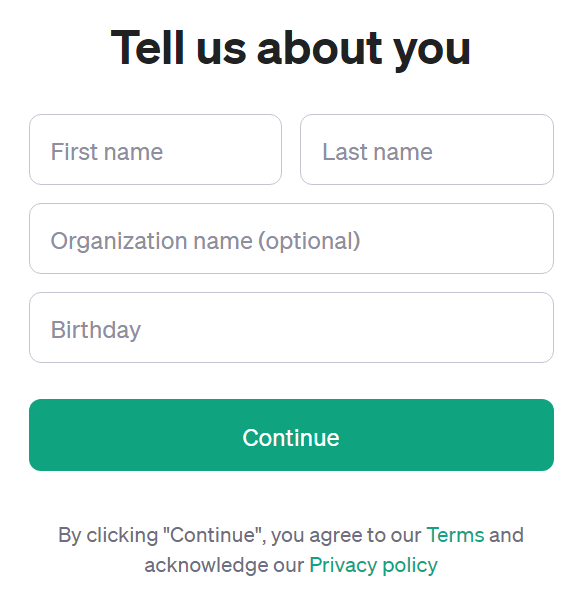
携帯電話認証する
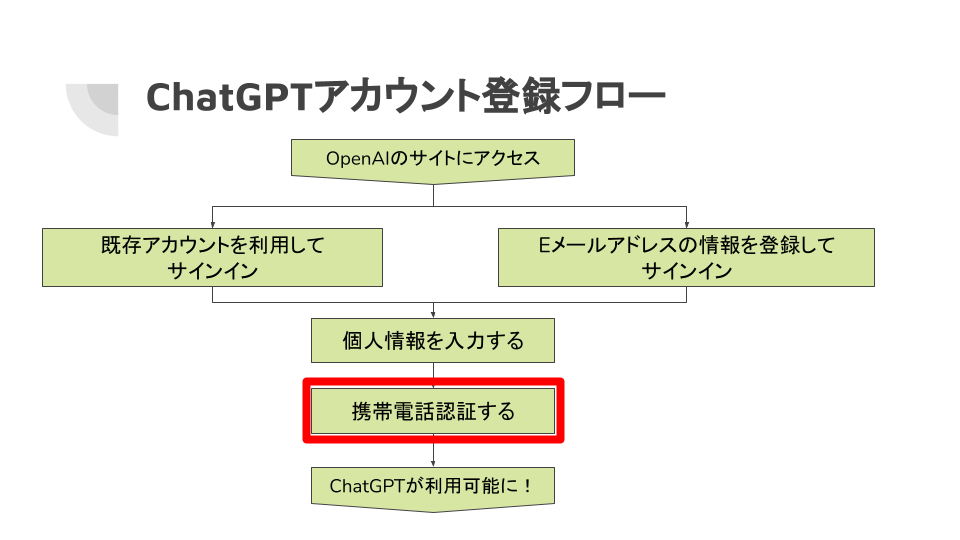
最後に電話番号の認証を行います。
このような画面が出てくるので、携帯電話の番号を入力します。
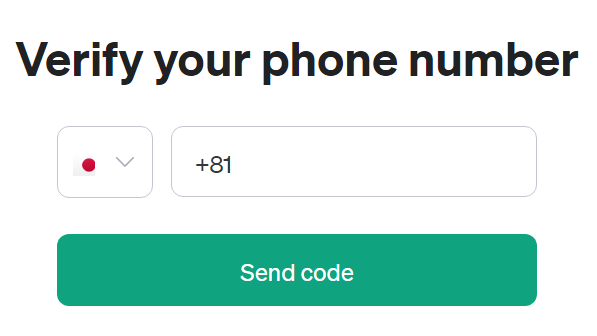
[Send Code]をクリックします。
クリックするとSMSが届くので、スマホを確認しましょう。
スマホ側に6桁の番号が届いていますので、それを以下の画面に入力します。
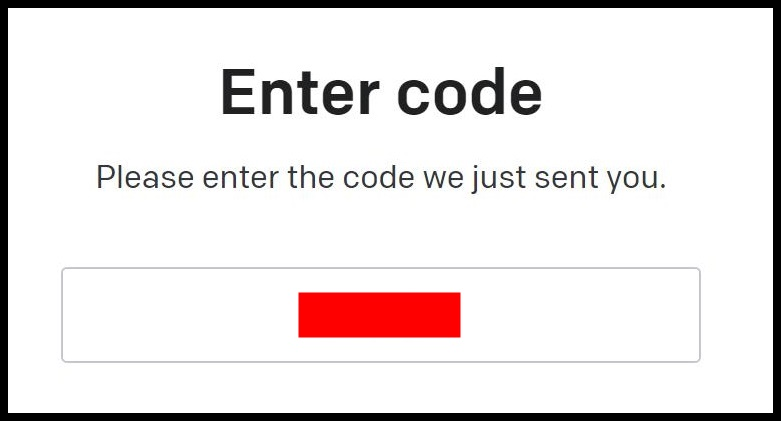
ChatGPTが利用可能に!

ここまで手順を踏めば、もうChatGPTが利用可能になっているはずだ!
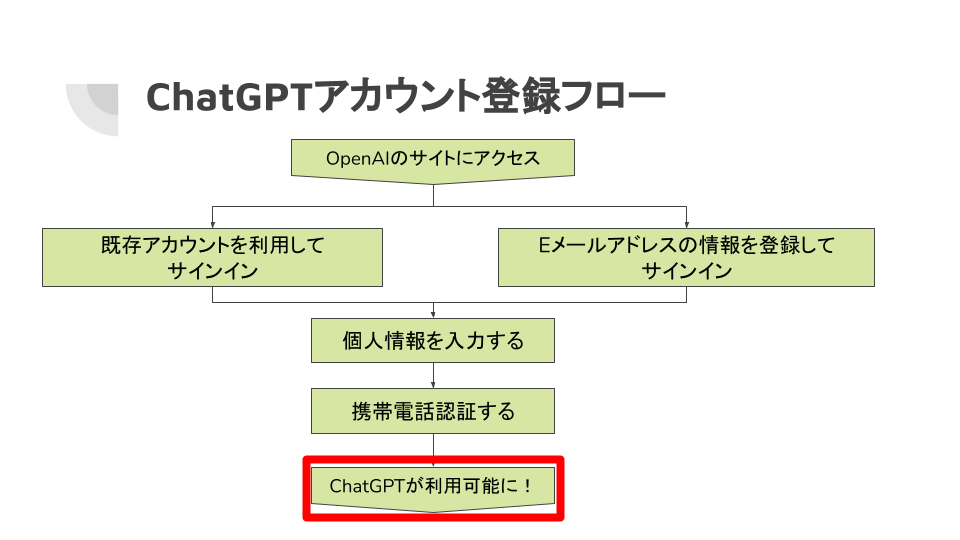

あ、なんかチャットの画面が出ているね!
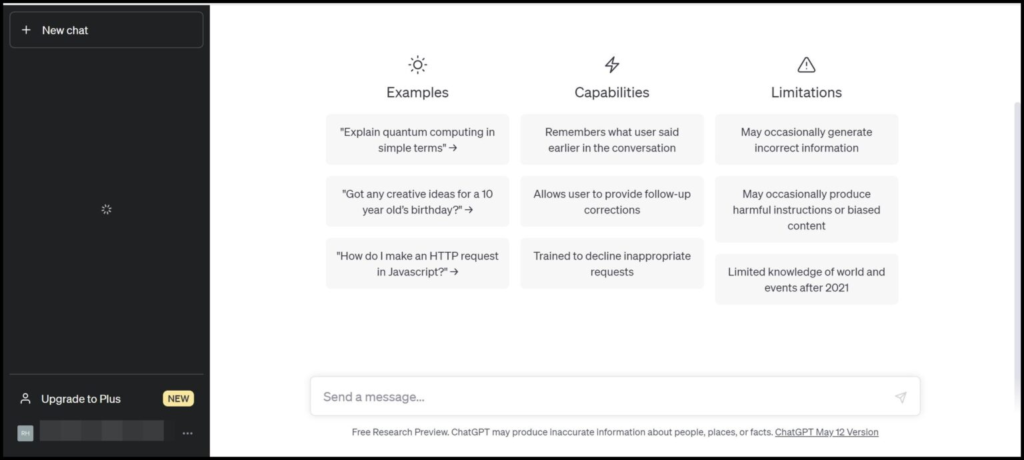

もうこの画面が出れば、ChatGPTが使えるぞ!
右下にある、”Send a message…”のボックスに、文字を入力してみよう。

やった!
具体的にどういう風に活用すればいいのかな?

いろいろ使ってみればいいんだよ!
・・・と、個人的には思うんだけど、ほとんどの人は使い方を思いつかないだろうね。
なので、このサイトでは活用方法についても順次紹介していくぞ!


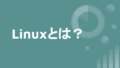
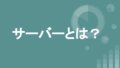
コメント